Тема 2. Основы алгоритмизации и программирования
Тема 2.1. Базовые понятия программирования.
Занятие 9 .1. Разработка первого проекта.
I. Меняем свойства формы.
Вспомним:
- Объекты - элементы управления (ЭУ), реагируют на события, созданные пользователем или другими программными объектами.
- Характеристики объектов:
- Имена;
- Свойства. Значение свойств можно задавать как при проектировании формы, так и при выполнении операторов кода программы;
- Основные события, на которые объект может "реагировать".
Форма - это объект, выбираем способ изменения свойств формы - задаем значение свойств формы в процессе проектирования.
Изменяем значения свойств:
- Заголовок формы
Text (текст) - проект "Свойства формы".
- Размеры формы
Size — Width (Ширина) = 300, Height (Высота) = 300.
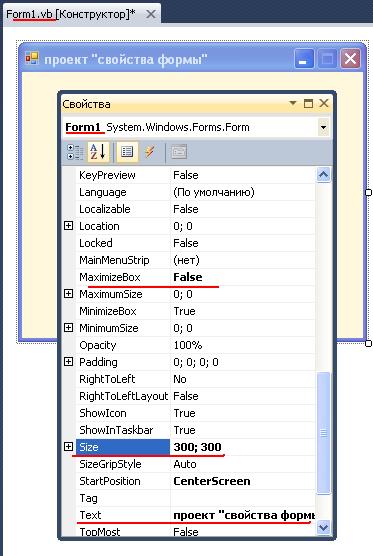
- Цвет фона формы
BackColor (цвет фона) = вкл.Интернет - цвет Cornsilk.
- Положение окна формы на экране
StartPosition = CenterScreen.
- Запрет изменения размера окна формы пользователем
MaximizeBox = False.
II.Создаем объект Label (Надпись) и задаем значение свойств.
Label (Надпись) - содержит текст, который можно прочитать во время работы программы.
Изменяем значения следующих свойств Label (Надпись) :
- Text (текст) - Знакомство с Visual Studio 2010.
- Font (Шрифт) - Monotype Corsiva; 12pt; style=Bold, Italic.
- ForeColor (Цвет текста) - вкл. Интернет, цвет Blue:
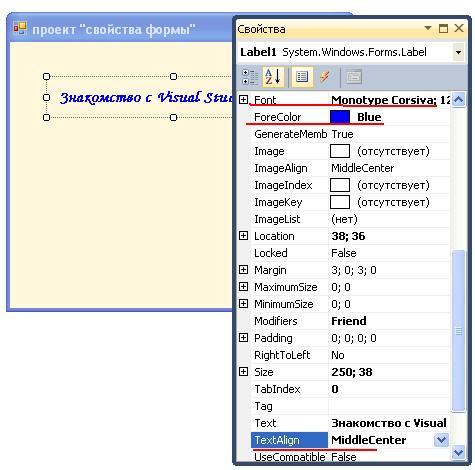
- AutoSize (Автоподбор ) = False (ложь), не разрешаем среде программирования автоматически изменять размер объекта в соответствии к длине текста Надписи.
- TextAlign (расположение текста в границах Надписи) = MiddleCenter.
Итог:

III. Устанавливаем на форму изображение.
Элемент PictureBox (графический блок) дает возможность вывести изображение, сохраненное в файле.
а) 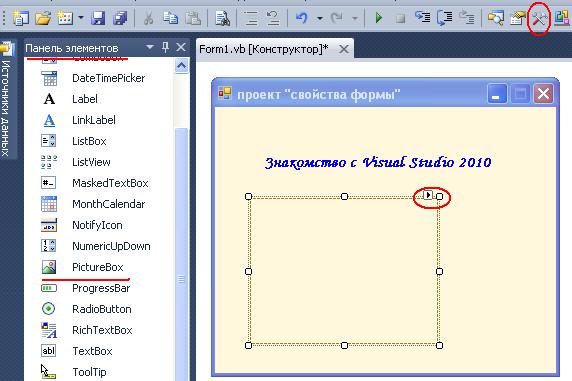 б)
б) 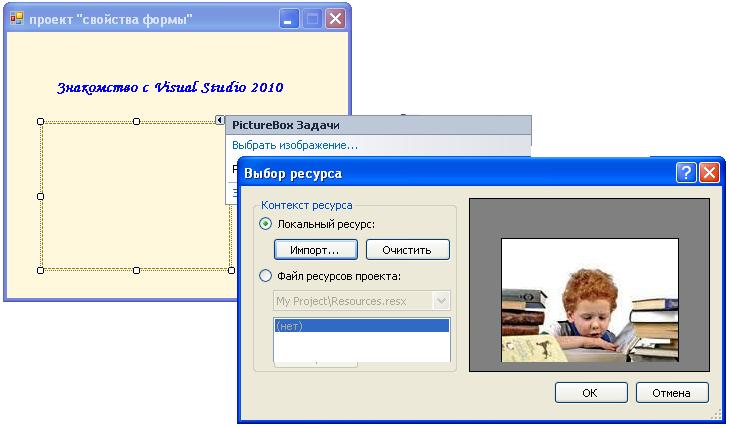
с) 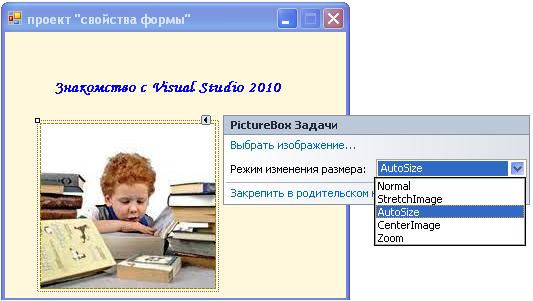
IV. Создаем кнопку (Button ) и меняем следующие ее свойства:
Button (Кнопка).
- Text (Текст) = Закрыть проект.
- Font (Шрифт):
- Размер 10 пт;
- Начертание - жирный курсив;
- Size (размер):
- Width -136
- Height - 29
- BackColor (цвет фона) = вкл.Интернет - Orange;

V. Сохраняем проект
Алгоритм сохранения:
- Файл - Сохранить все (сохраняем все файлы проекта).
- В окне "Сохранить проект" нажимаем кнопку Обзор и указываем путь к папке, предназначенной для хранения файлов проекта.
- Установите флажок "Создать каталог для решения", чтобы сохранять каждый новый проект в отдельной папке.
- Нажмите кнопку Сохранить.
Сохраняем проект: project1
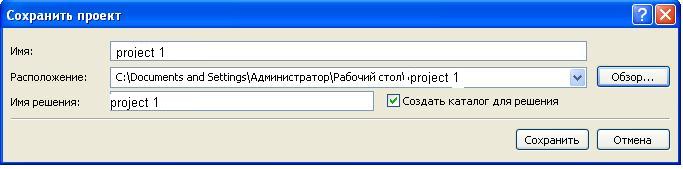
!!!
Дополнение: Изменение значений свойств Элементов Управления в программном коде.
1. Внесем изменения в проект project 1, согласно рисунку:

2. Программный код проекта.
PS! К форме обращаемся посредством ссылки Me:
Me.Text = "первый проект" ( аналогично: Form1.Text= "первый проект" )
Me.BackColor = Color.Green - установить цвет фона окна - зеленый;
Me.Left = 300 - установить отступ левой границы окна - 300 пикселей;
Me.Width = Width * 2 - увеличить текущую ширину окна вдвое;
- Обработчик события - Button1_Click (щелчок по кнопке Button1):
Private Sub Button1_Click(ByVal sender As System.Object, ByVal e As System.EventArgs) Handles Button1.Click
End
End Sub
Устанавливаем на форме проекта кнопку Button2.
- Добавляем к тексту программы обработчика события Button2_Click команды установки (изменения) некоторых свойств Элементов Управления:
- Формы,
- Надписи,
- Кнопки2.
2. Обработчик события - Button2_Click (щелчок по кнопке Button2):
Private Sub Button2_Click(ByVal sender As System.Object, ByVal e As System.EventArgs) Handles Button2.Click
Me.BackColor = Color.Green
Me.Left = 300
Me.Width = Width * 2
Button2.Text = "Свойства ЭУ изменены "
Label1.ForeColor = Color.Red
End Sub
Установим на форме кнопку Button3.
Добавим к тексту программы обработчика события Button3_Click команды восстановления первоначальных значений свойств ЭУ.
Private Sub Button3_Click(ByVal sender As System.Object, ByVal e As System.EventArgs) Handles Button3.Click
Me.BackColor = Color.Cornsilk
Me.Width = Width / 2
Me.StartPosition = FormStartPosition.CenterScreen
Button2.Text = "изменение свойств ЭУ"
Label1.ForeColor = Color.Blue
End Sub
4. Запустите проект на выполнение.
Итог:

5. Сохраните проект как project1_1.
Выполняем анализ программного кода проекта, отмечаем недостатки в разработке алгоритма.
Более корректный формат программного кода
|
Dim n As Integer = 0
Private Sub Button3_Click(ByVal sender As System.Object, ByVal e As System.EventArgs) Handles Button3.Click If Me.BackColor = Color.Green And Me.Left = 300 And Label1.ForeColor = Color.Red Then n = 0
Объяснение такого формата записи процедур обработки событий ⇒ при изучении темы "Организация выбора" . Просмотр скорректированного проекта korrektion projekt1.rar |











